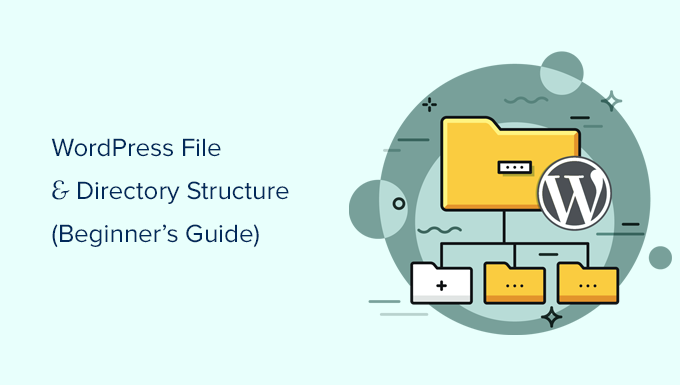Vuoi conoscere i file di WordPress e la struttura delle directory?
Tutti i file, i temi, i plug-in e i caricamenti degli utenti di base di WordPress sono archiviati sul server di hosting del tuo sito Web.
In questa guida per principianti, spiegheremo la struttura di file e directory di WordPress.
Perché dovresti conoscere la struttura di file e directory di WordPress?
La maggior parte degli utenti può eseguire il proprio Sito Web WordPress senza mai conoscere i file o le directory di WordPress. Tuttavia, capire come WordPress memorizza file e directory può aiutarti a risolvere da solo molti problemi comuni di WordPress.
Questa guida ti aiuterà a:
- Scopri quali file e cartelle di WordPress sono file principali.
- Scopri come WordPress memorizza le tue immagini e i caricamenti multimediali.
- Dove WordPress memorizza i tuoi temi e plugin.
- Dove i file di configurazione sono archiviati nella tua installazione di WordPress.
Queste informazioni ti aiutano anche a imparare come funziona WordPress dietro le quintee quali file WordPress dovresti eseguire il backup.
Detto questo, diamo un’occhiata alla struttura di file e directory di WordPress.
Accesso a file e directory di WordPress
I tuoi file e le directory di WordPress sono archiviati sul tuo server di hosting web. È possibile accedere a questi file utilizzando un client FTP. Vedi la nostra guida su come utilizzare FTP per caricare file WordPress per istruzioni dettagliate.
Un’alternativa più semplice all’FTP è l’app File Manager che è integrata nella maggior parte dei casi Hosting WordPress pannello di controllo.
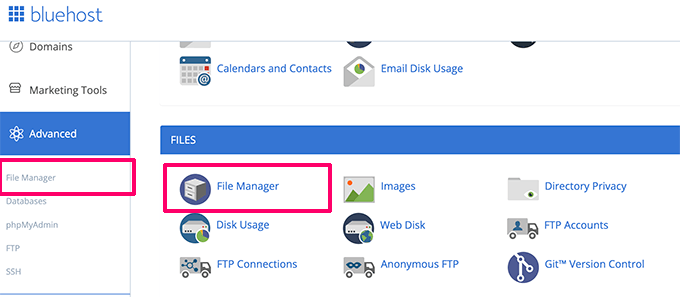
Dopo esserti connesso al tuo sito WordPress tramite FTP o File Manager, vedrai una struttura di file e directory simile a questa:
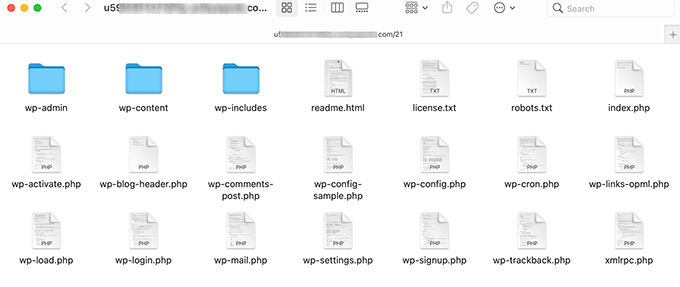
All’interno della cartella principale, vedrai i file e le cartelle principali di WordPress. Questi sono i file e le cartelle che eseguono il tuo sito WordPress.
A parte i file .htaccess e wp-config.php, non dovresti modificare altri file da solo.
Ecco un elenco di file e cartelle principali di WordPress che vedresti nella directory principale del tuo sito WordPress.
- wp-admin [dir]
- contenuto wp [dir]
- wp-include [dir]
- index.php
- licenza.txt
- leggimi.html
- wp-activate.php
- wp-blog-header.php
- wp-commenti-post.php
- wp-config-sample.php
- wp-cron.php
- wp-links-opml.php
- wp-load.php
- wp-login.php
- wp-mail.php
- wp-settings.php
- wp-signup.php
- wp-trackback.php
- xmlrpc.php
Nell’elenco sopra mancano i file .htaccess e wp-config.php. Questo perché questi due file vengono creati dopo l’installazione di WordPress.
File di configurazione di WordPress
La tua directory principale di WordPress contiene alcuni file di configurazione speciali. Questi file contengono impostazioni importanti specifiche per il tuo sito WordPress.
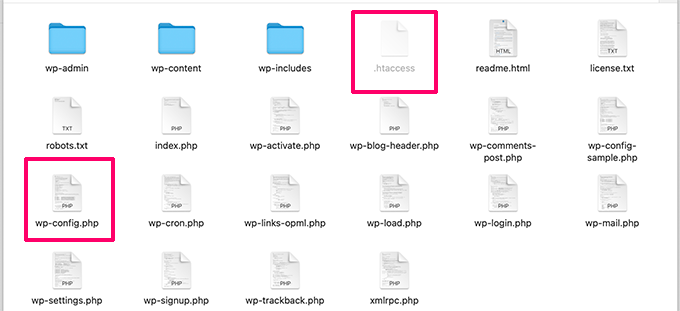
- .htaccess – Un file di configurazione del server, WordPress lo utilizza per la gestione permalink e reindirizza.
- wp-config.php – Questo file dice a WordPress come connettersi al tuo database. Imposta anche alcune impostazioni globali per il tuo sito WordPress.
- index.php – Il file index fondamentalmente carica e inizializza tutti i tuoi file WordPress quando una pagina viene richiesta da un utente.
Potrebbe essere necessario modificare il file wp-config.php o .htaccess a volte. Fai molta attenzione quando modifichi questi due file. Un piccolo errore può rendere il tuo sito inaccessibile. Quando modifichi questi due file, crea sempre copie di backup sul tuo computer prima di apportare modifiche.
Se non vedi il file .htaccess nella tua directory principale, dai un’occhiata alla nostra guida sul perché tu non riesco a trovare il file .htaccess nella directory principale di WordPress.
A seconda di come è configurato il tuo sito WordPress, potresti avere o meno i seguenti file nella tua directory principale.
- robots.txt – contiene le istruzioni per i crawler dei motori di ricerca
- Favicon.ico – A volte un file favicon viene generato dagli host di WordPress.
Dentro la cartella wp-content
WordPress memorizza tutti i caricamenti, i plug-in e i temi nella cartella wp-content.
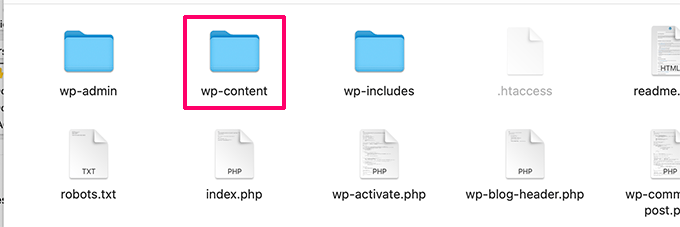
Si presume generalmente che sia possibile modificare file e cartelle all’interno della cartella wp-content. Tuttavia, questo non è del tutto vero.
Diamo un’occhiata all’interno della cartella wp-content per capire come funziona e cosa puoi fare qui.
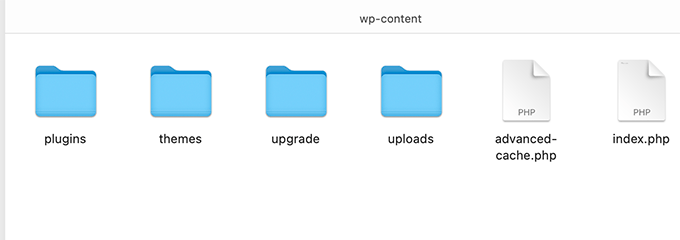
I contenuti della cartella wp-content possono differire da un sito WordPress all’altro. Ma tutti i siti WordPress di solito hanno questi:
- [dir] temi
- [dir] plugin
- [dir] caricamenti
- index.php
WordPress memorizza i file del tuo tema in /wp-content/themes/ cartella. Puoi modificare un file del tema, ma generalmente non è consigliato. Non appena aggiorni il tema a una versione più recente, le modifiche verranno sovrascritte durante l’aggiornamento.
Questo è il motivo per cui si consiglia di farlo creare un tema figlio per la personalizzazione del tema WordPress.
Tutti i plugin di WordPress che scarichi e installi sul tuo sito sono archiviati nella cartella /wp-content/plugins/. Non dovresti modificare direttamente i file del plugin, a meno che tu non lo abbia scritto plug-in WordPress specifico per il sito per uso personale.
In molti Tutorial WordPressvedrai frammenti di codice che puoi aggiungere al tuo sito WordPress.
Il modo migliore per aggiungere codice personalizzato al tuo sito WordPress è aggiungerlo a funzioni.php file del tuo tema figlio o creando un file plug-in specifico del sito. In alternativa, puoi anche usare plug-in frammenti di codice personalizzati per aggiungere codice personalizzato.
WordPress memorizza tutte le tue immagini e i caricamenti multimediali nel file /wp-content/uploads/ cartella. Per impostazione predefinita, i caricamenti sono organizzati in /year/month/ cartelle. Ogni volta che crei un backup di WordPress, dovresti includere la cartella dei caricamenti.
Puoi scaricare nuove copie del core di WordPress, del tuo tema e dei plug-in installati dalle loro fonti. Ma se perdi la cartella dei caricamenti, sarebbe molto difficile ripristinarla senza un backup.
Alcune altre cartelle predefinite che potresti vedere nella tua directory wp-content.
- lingue: WordPress memorizza i file di lingua per siti WordPress non inglesi in questa cartella.
- upgrade – Questa è una cartella temporanea creata da WordPress durante l’aggiornamento a a versione più nuova.
Molti plugin di WordPress possono anche creare le proprie cartelle all’interno della cartella del contenuto wp per archiviare i file.
Alcuni plugin di WordPress possono creare cartelle all’interno del file /wp-content/uploads/ cartella per salvare i caricamenti degli utenti. Ad esempio, questo sito Web demo ha cartelle create da Smash palloncino, WooCommerce, SeedProde WPForms plugin.
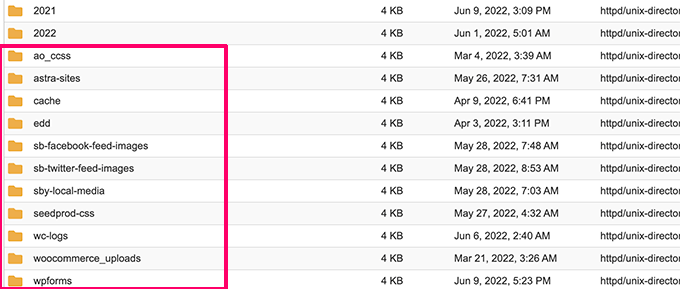
Alcune di queste cartelle possono contenere file importanti. Questo è il motivo per cui consigliamo di eseguire il backup di tutte queste cartelle come precauzione.
Altre cartelle possono contenere file che puoi eliminare in sicurezza. Ad esempio i tuoi plugin di cache come WP Rocket può creare cartelle per salvare i dati nella cache.
Questo è tutto, speriamo che questo articolo ti abbia aiutato a capire la struttura di file e directory di WordPress. Potresti anche voler vedere la nostra guida per principianti a Gestione database WordPress con phpMyAdmine il nostro tutorial su come creare un tema WordPress personalizzato senza alcuna conoscenza di codifica.
Se ti è piaciuto questo articolo, iscriviti al nostro Canale Youtube per i video tutorial di WordPress. Puoi trovarci anche su Twitter e Facebook.
Il post Guida per principianti alla struttura di file e directory di WordPress è apparso per la prima volta su WPBeginner.